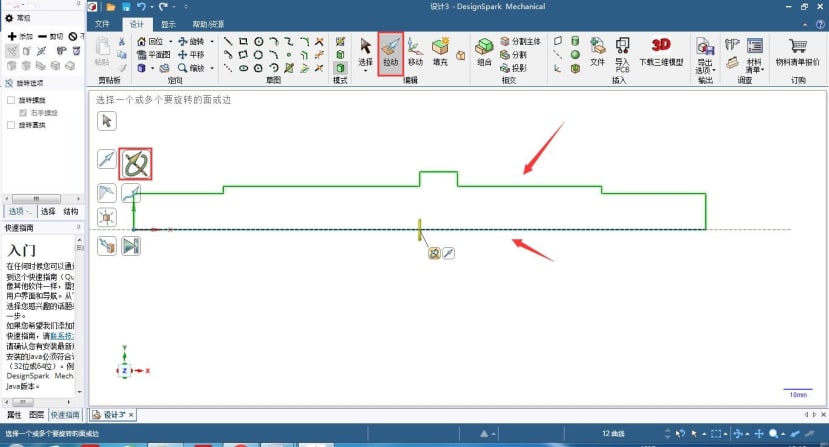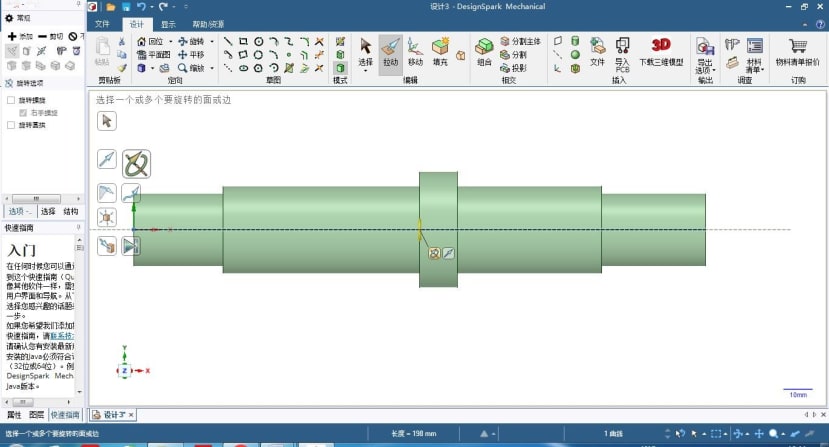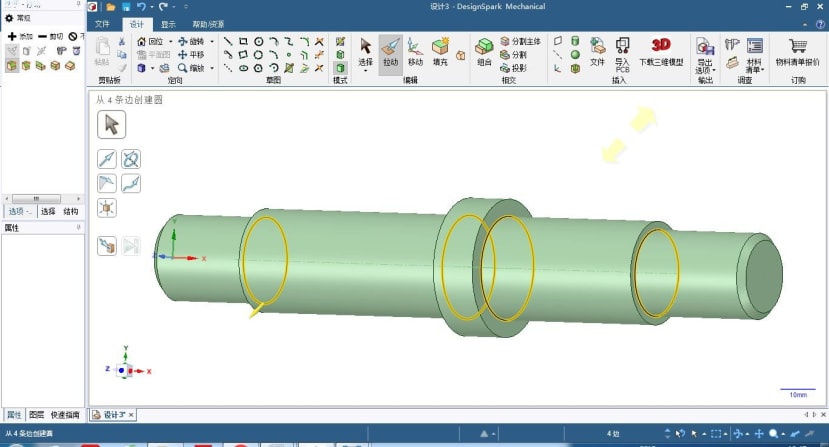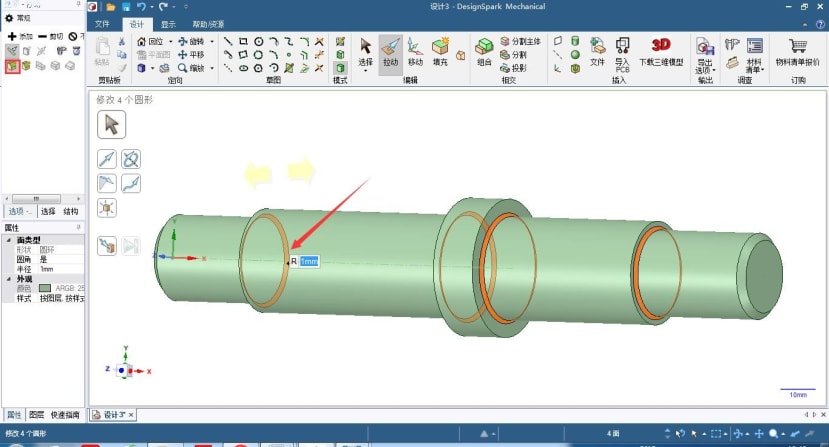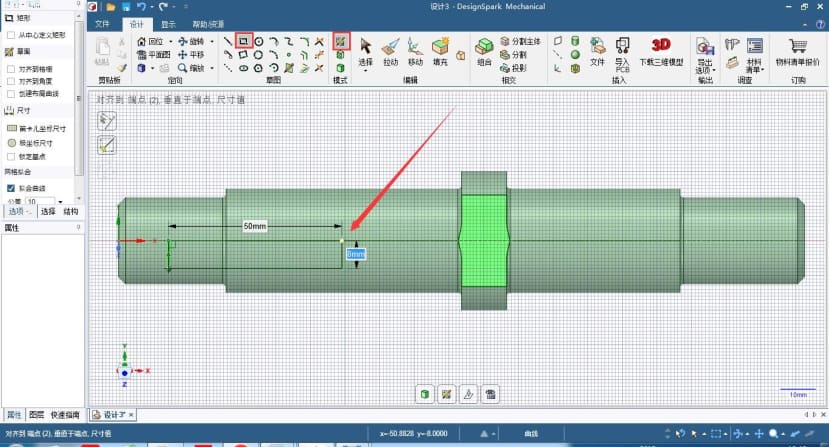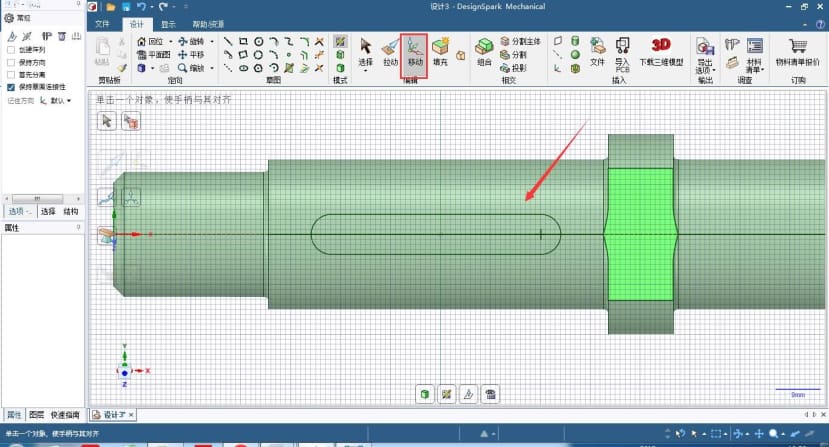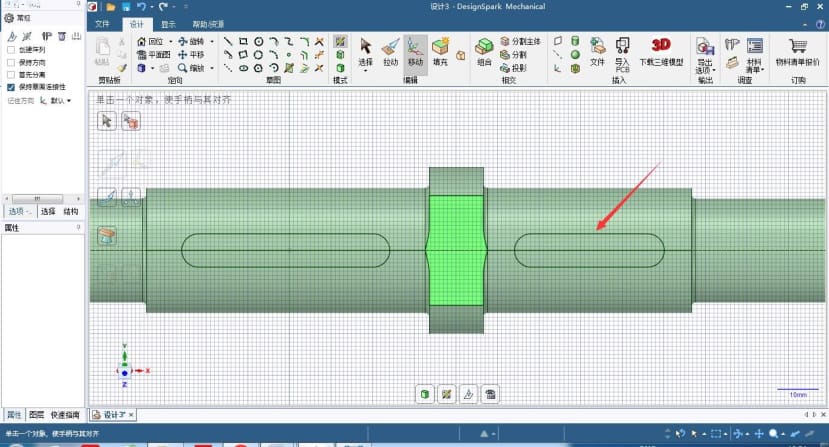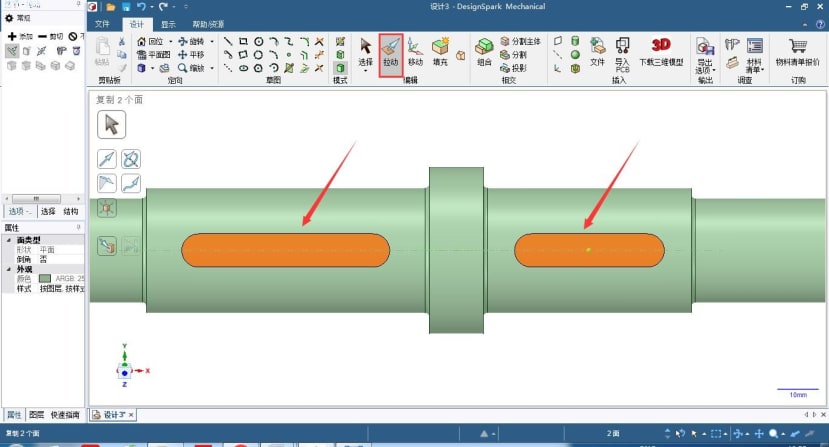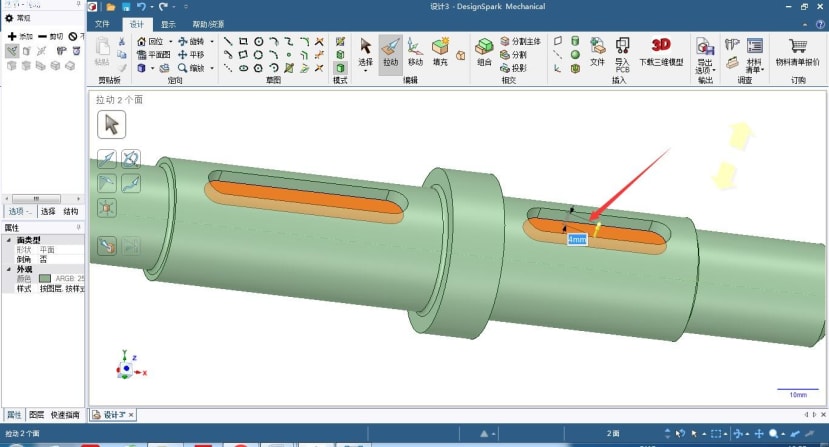DesignSpark Mechanical建模实例——传动轴的创建
关注文章你觉得这篇文章怎么样? 帮助我们为您提供更好的内容。
Thank you! Your feedback has been received.
There was a problem submitting your feedback, please try again later.
你觉得这篇文章怎么样?
今天给大家创建一个传动轴,使用的主要命令有:草图绘制、拉动、旋转、剪掉、直线、三点圆等。
视频教程如下:
三维模型如下:
具体步骤为如下:
新建一个设计文档,选择【平面图】命令,选择【参考线】命令,从原点处绘制一条长198mm的参考线